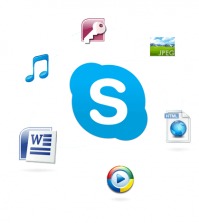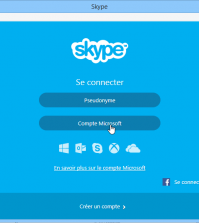Envoyer et recevoir des fichiers avec Windows Live Messenger
Plus besoin de passer par l’e-mail pour envoyer des fichiers ! Photos, vidéos, fichiers musicaux, documents Office : Windows Live Messenger vous permet d’envoyer et de recevoir toute sorte de fichiers.
Envoyer un fichier
Pour envoyer un fichier à un contact, glissez simplement l’icône du fichier dans le champ principal de la fenêtre de conversation.
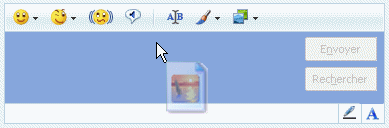
Vous pouvez également cliquer sur le bouton Partager des fichiers en haut de la fenêtre, sélectionner la commande Envoyer un fichier ou une photo… et parcourir votre disque dur pour sélectionner le fichier à envoyer.

Votre correspondant est alors invité à accepter le téléchargement. Windows Live Messenger vous signale ce temps d’attente dans la fenêtre de conversation. Notez qu’à tout moment vous pouvez annuler le téléchargement.

Si votre contact accepte, le téléchargement commence. Il peut durer jusqu’à plusieurs minutes, selon la taille du fichier.
Recevoir un fichier
Pour recevoir un fichier que vous envoie un contact, cliquez sur le lien Accepter à l’invite de Windows Live Messenger. Vous pouvez aussi double-cliquer sur l’icône du fichier envoyé.
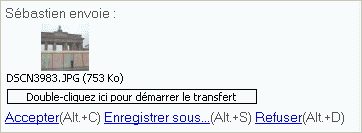
Attention : assurez-vous du sérieux de la personne qui vous l’envoie et de l’innocuité du fichier : les virus et les spywares circulent aussi par messagerie instantanée ! Si vous avez le moindre doute, refusez le téléchargement en cliquant sur Refuser. Notez que Messenger dispose d’un antivirus que vous pouvez activer.
Une fois le téléchargement effectué (notez qu’alors les images apparaissent sous forme de vignettes), vous pouvez ouvrir le fichier depuis la fenêtre de Windows Live Messenger en double-cliquant sur l’icône ou la miniature du fichier ou en cliquant sur le lien Ouvrir.
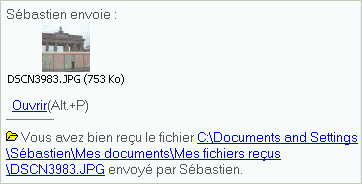
Par défaut, les fichiers téléchargés sont enregistrés dans le dossier Mes documents, au sous-répertoire Mes fichiers reçus. Vous pouvez afficher ce répertoire instantanément, en déroulant le menu Fichier de Windows Live Messenger et en choisissant Ouvrir le dossier des fichiers reçus. Si vous désirez enregistrer un fichier spécifique à un autre endroit, cliquez sur le bouton Enregistrer sous au moment d’accepter le téléchargement. Vous serez alors invité à désigner un emplacement sur votre disque dur.